
Apple hat das Ultra Wideband (UWB) erneut ins Rampenlicht gerückt, eine alternative Technologie zu Bluetooth, die praktisch verworfen wurde, bis Apple mit dem iPhone 11 eintraf und beschloss, es erneut bekannt zu machen. Wie es in diesen Fällen häufig der Fall ist, hatte kaum jemand seine Datenschutz- und Batterieeinsparungen berücksichtigt, bis die Firma Cupertino damit begann, sie standardmäßig zu verwenden. Sei es wie es mag, Apples Ultra Wideband, das den U1-Chip nutzt, kann deaktiviert werden, und wir zeigen Ihnen, wie Sie dies tun können. Ein neues und einfaches Tutorial, das wir Ihnen vorstellen Actualidad iPhone um es Ihnen leichter zu machen.
Das erste, woran Sie sich erinnern sollten, ist, dass zum Deaktivieren von Apples Ultra Wideband iOS 13.3.1 installiert sein muss, da wir ab dieser Version die Konfiguration finden, mit der wir es deaktivieren können. Diese Funktion erfordert den von Apple montierten U1-Chip und verbessert unter anderem den AirDrop-Prozess. Diese Kapazität ist für das iPhone 11, das iPhone 11 Pro und das Pro Max verfügbar. Wenn Sie also ein älteres Modell haben, obwohl es wie eine ähnliche Funktion erscheint, die Sie auch deaktivieren können, ist sie nicht genau gleich und der Batterieverbrauch möglicherweise nicht sichtbar. so betroffen.
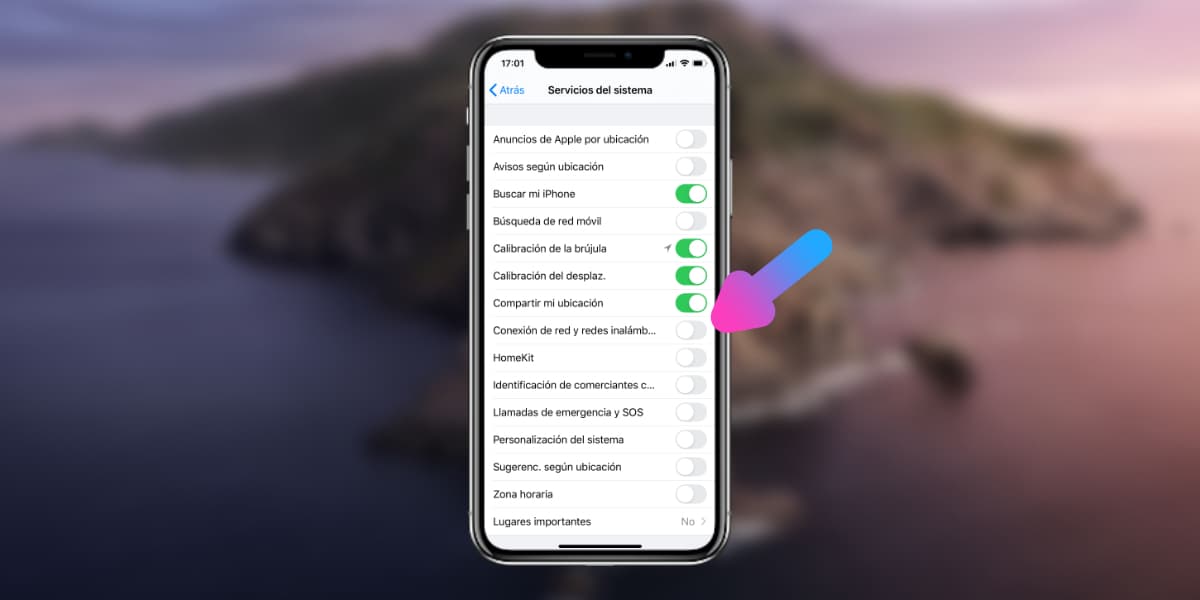
- Öffnen Sie die Einstellungen-App auf Ihrem iPhone
- Navigieren Sie zum Abschnitt Datenschutz
- Klicken Sie auf die Standortfunktion und navigieren Sie bis zum Ende zum Abschnitt "Systemdienste" und geben Sie ein.
- Suchen Sie in den Systemdiensten nach „Netzwerkverbindung und drahtlose Netzwerke“.
- Sie müssen den Schalter ausschalten, um die Funktion zu deaktivieren
Durch Deaktivieren einiger der in diesem Abschnitt «Systemdienste» enthaltenen Funktionen können wir viel Batterie sparen. Einer der wichtigsten Punkte beim Deaktivieren ist „Wichtige Orte“, da dieser standardmäßig unseren Standort speichert und viel Batterie verbraucht.
